4.4 在 Windows 上安裝 Identity Manager
此程序涵蓋 Windows 之「Metadirectory 伺服器」、「Web 元件」和「公用程式」的安裝。
在您開始之前,請確定系統符合表 1-3中列出的要求。
-
下載 Identity Manager。所需的 iso 影像檔。 您可以下載 Identity Manager。 iso 影像檔,來自 Novell 下載網站。
Identity Manager 的 Windows 安裝位於 Identity_Manager_3_5_1_NW_Win.iso 或 Identity_Manager_3_5_1_DVD.iso 中。
-
在擷取檔案之後,請連按兩下 \NT 目錄中的 install.exe 檔案。
已完成複製這些檔案之後,即會出現「Identity Manager 產品安裝」頁面。
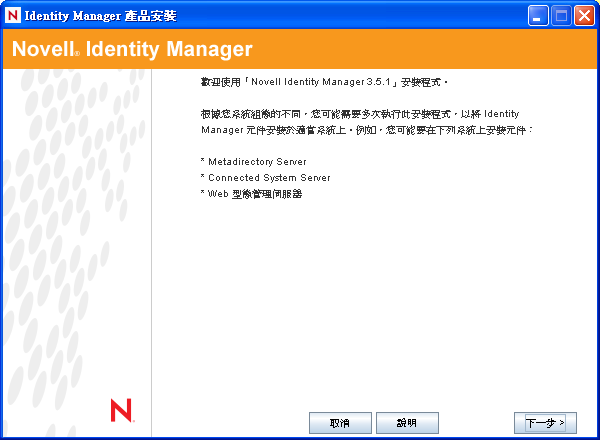
-
按一下「」開始安裝。
-
選取授權合約的檢視語言,或使用預設的英文。
Identity Manager 安裝程式會自動視安裝的所在電腦,使用該電腦的語言進行安裝。如果安裝程式未翻譯成您電腦使用的語言,則預設使用英文。
-
閱讀授權合約,然後按一下「」。
-
檢視說明系統類型的「綜覽」頁面,包括「Metadirectory 伺服器」、「Web 元件」和「公用程式」,再按一下「」繼續。
表 1-3 中亦包含此資訊。
-
在「Identity Manager 安裝」頁面上,選取您要安裝的元件。
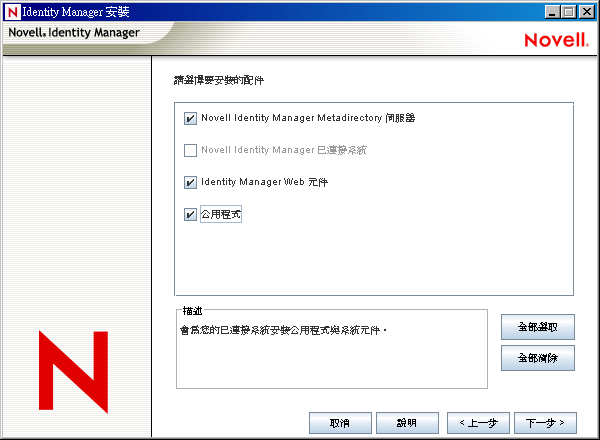
下列選項可供使用:
-
Metadirectory 伺服器: 安裝 Metadirectory 引擎和服務驅動程式。這包括下列項目的 Identity Manager 驅動程式:Active Directory、Avaya、分隔文字、eDirectory、Exchange、GroupWise、JDBC、JMS、LDAP、Linux/UNIX 設定、Lotus Notes、PeopleSoft、RACF、Remedy、SOAP、SAP、SIF、Top Secret 以及工作順序。 選取此選項也會延伸 eDirectory 綱要。
重要:您必須先安裝 Novell eDirectory 8.8 和具有最新修補程式的 Security Services 2.0.5 (NMAS 3.1.3),才能安裝此選項。 將「Metadirectory 伺服器」元件安裝在您要執行 Identity Manager 之 Metadirectory 引擎的位置。如果沒有正確版本的 NMAS,您就會收到警告訊息,並且會失去 Identity Manager 的功能。
-
已連接系統: 安裝「遠端載入器」,其可讓您建立已連接系統與執行 Metadirectory 引擎的伺服器之間的連結。對於 Windows,此選項會安裝下列驅動程式:Active Directory、Avaya、分隔文字、eDirectory、Exchange、GroupWise、JDBC、JMS、LDAP、Linux/UNIX 設定、Lotus Notes、PeopleSoft、RACF、Remedy、SOAP、SAP、SIF、Top Secret 以及工作順序。
安裝「已連接系統」,讓應用程序從應用程式伺服器連接到執行 Metadirectory 引擎的 eDirectory 型態伺服器。此筆[鼻節 4.5, 在 Windows 上安裝已連接系統選項下。
-
Web 元件 此選項會安裝驅動程式組態、iManager 外掛程式和應用程式程序檔與公用程式。
必須先安裝 Novell iManager,才能安裝此選項。
-
公用程式: 安裝 JDBC 驅動程式的其他程序檔以及其他驅動程式的公用程式。大多數驅動程式沒有與之連接的公用程式。驅動程式公用程式可能包括:
-
JDBC 驅動程式的 SQL 程序檔
-
JMS 元件
-
PeopleSoft 元件
-
授權稽核工具
-
Active Directory 探查工具
-
Lotus Notes 探查工具
-
SAP 公用程式
-
Scripting Driver 安裝程式與組態工具
其他公用程式可讓您註冊 Identity Manager 的 Novell Audit 系統元件 (在安裝此驅動程式之前,必須先安裝有效的 eDirectory 版本和 Novell Audit 記錄伺服器)。
-
-
-
按一下「」。
-
選取您要安裝的驅動程式,然後按一下「」。
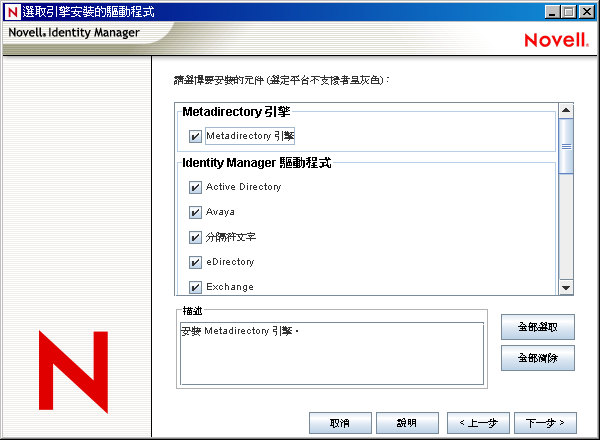
「選取引擎安裝的驅動程式」頁面可顯示哪些驅動程式能夠安裝在相對應的平台上。在預設狀態下,會選取所有可用的驅動程式。
建議安裝所有驅動程式檔案,這樣當您稍後想要使用其他驅動程式時就無需執行安裝程式。在已透過 iManager 或 Designer 設定驅動程式組態,並部署驅動程式之後,才會使用驅動程式檔案。
-
當您看見提醒您啟用產品的資訊訊息時,請按一下「」。
驅動程式需要在安裝後的 90 天之內啟用;否則,將會關閉。
-
但您看見「密碼同步化升級警告!」訊息時,請按一下「」。
此訊息是針對執行「密碼同步化 1.0」的 Windows 伺服器顯示。如果您想與 1.0 反向相容,則必須將其他規則新增至驅動程式組態檔案。如果沒有這些規則,則 Password Synchronization 1.0 僅可用於現有的帳戶,而不可用於新的或重新命名的帳戶。
-
在「綱要延伸」頁面上,指定下列內容:
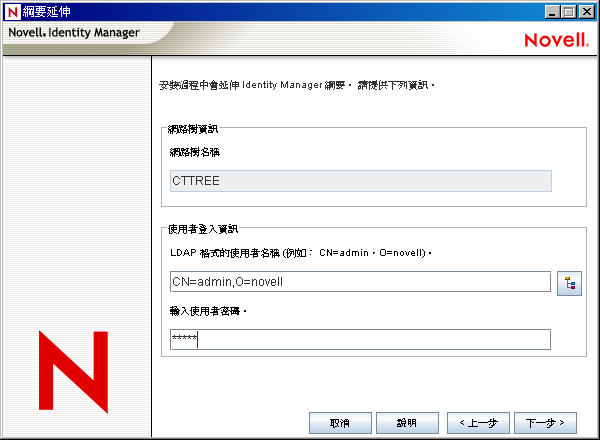
-
使用者名稱: 針對擁有權限來延伸 eDirectory 綱要的使用者,指定使用者名稱 (使用 LDAP 格式,例如 CN=admin,O=novell);此人擁有網路樹根部的「監督者」權限,例如管理員。
-
使用者密碼: 指定使用者的密碼。
-
-
按一下「」。驗證使用者資訊時,您會看見第一個 (共三個)「元件」頁面:
在「選擇要安裝的元件」頁面上,如果您的 eDirectory 為有效版本,且 Novell Audit 記錄伺服器已安裝在樹狀結構中,則「」已選擇。否則,不會選取它。「」選項會安裝應用程式系統 (如 JDBC 和 PeopleSoft) 的元件。
如果驅動程式偵測到現有的驅動程式組態檔案,就會將它們移到備份路徑。
「」選項會將 Client Login Extension 的安裝程式複製到您的檔案系統中。如需 Client Login Extension for Novell Identity Manager 3.5.1 的詳細資訊,請參閱「 Novell Identity Manager 3.5.1 Administration Guide」 中的 Client Login Extension for Novell Identity Manager。
-
選取您要安裝的產品,然後按一下「」。
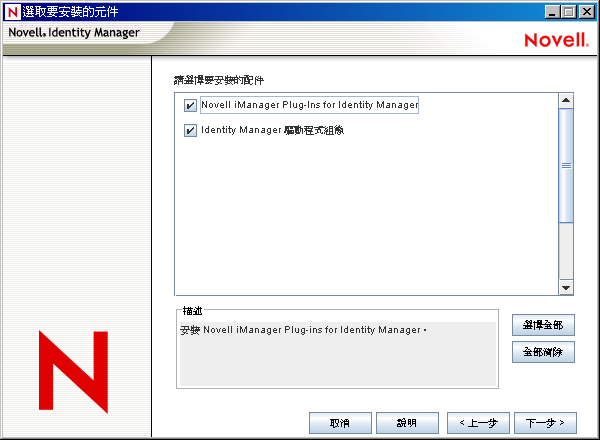
-
隨即顯示額外的頁面來使用 SSL 埠 443 安裝 iManager 的 Identity Manager 外掛程式。按一下「下一步」。
-
第三個「元件」頁面會安裝公用程式。Windows 安裝會顯示額外的畫面,顯示放置「應用程式元件」的目錄。預設為 C:\Novell\NDS\DirXMLUtilities。按一下「下一步」。
-
在「選取要安裝的元件」頁面上,如果平台特定的公用程式供您所安裝之平台之外的平台使用,則這些公用程式會變為灰色。在 Windows 上,所有元件都可用,包括 JDBC 驅動程式的的 SQL 程序檔、JMS 元件、Peoplesoft 元件、授權核准工具、Active Directory 探查工具、Lotus Notes 探查工具和 SAP 公用程式。 選取您需要的元件,再按一下「」。
-
如果您已選擇將 Client Login Extension for Novell Identity Manager 的安裝程式複製到您的檔案系統中,請選擇安裝路徑,或使用 C:\Novell\NDS\DirXMLUtilities\cle 的預設路徑。 按一下「下一步」。
-
在「摘要」頁面上讀取並驗證您的選項,然後按一下「」。
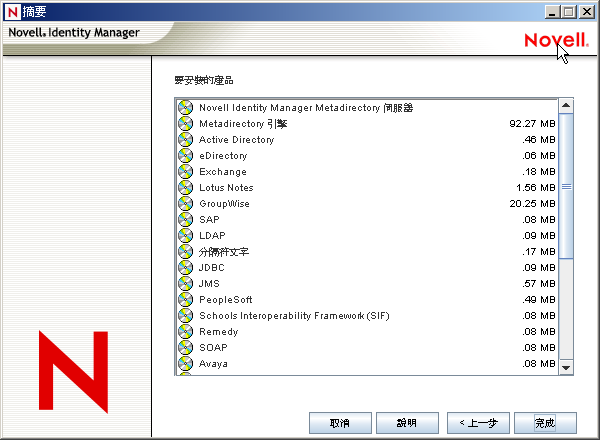
Novell Identity Manager 安裝程序會關閉 eDirectory 以延伸綱要。安裝程序開始安裝選取的產品和元件。
-
安裝完成並顯示「安裝完成」對話方塊之後,按一下「」。
-
為了讓 iManager 能辨識您安裝的外掛程式,請立即重新啟動您的 Web 服務,並重新啟動 Tomcat。
如果您已經安裝 Identity Manager 驅動程式,請使用 iManager 2.6 或更新版本的 Identity Manager 組態精靈,或者,您也可以使用 Designer 來設定驅動程式。